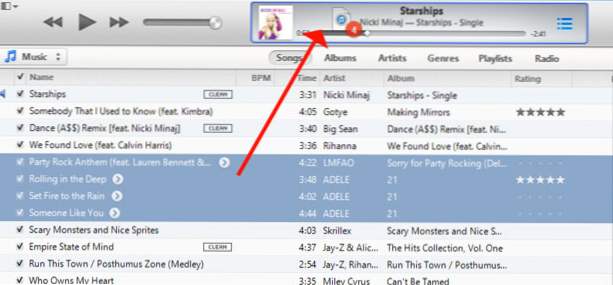
Jeder versucht herauszufinden, wie man mit der neuen Up Next-Funktion in iTunes vorgeht. Eine der häufigsten Aufgaben ist das Hinzufügen und Entfernen mehrerer Songs auf einmal.
Ich war ein großer Fan von iTunes DJ und nach einigen Anpassungen glaube ich, dass Up Next ein angemessener Ersatz ist. Da Up Next jedoch einer anderen Philosophie folgt, können Routineaufgaben etwas umständlich sein. In der Tat haben viele Leute mir Nachrichten geschickt, um herauszufinden, wie man mehrere Musikdateien auf einmal auswählen und dann aus Up Next entfernen kann.

Das Auswählen von Dateien ist eigentlich ziemlich intuitiv, wenn Sie wissen, wie. Tatsächlich können Sie Dateien in "Weiter" auswählen, genauso wie Sie mehrere Dateien in Windows Explorer oder OS X auswählen können.
Sie können damit sogar mehrere Dateien sowohl in Up Next als auch in den Hauptfenstern von iTunes auswählen. Daher kann dies zum gleichzeitigen Hinzufügen oder Entfernen mehrerer Dateien verwendet werden. Ich werde den Auswahl- und Entfernungsprozess in Up Next für Windows und OS X unten durchgehen.
iTunes für Mac
Wählen Sie in iTunes auf einem Mac einzelne Dateien aus, indem Sie die Befehlstaste gedrückt halten und darauf klicken. Solange Sie die Befehlstaste gedrückt halten, können Sie mehrere Dateien auswählen. Wenn Sie eine große Gruppe von Dateien gleichzeitig auswählen möchten, halten Sie die UMSCHALTTASTE gedrückt, während Sie die erste und letzte Datei auswählen. Alle Dateien zwischen den beiden Auswahlbereichen werden hervorgehoben.
iTunes für Windows
Wenn Sie iTunes auf einem Windows-System verwenden, können Sie die Dateien nacheinander auswählen, während Sie die STRG-Taste gedrückt halten. Sie können eine fortlaufende Reihe von Dateien auswählen, indem Sie die UMSCHALTTASTE gedrückt halten und die erste und letzte Datei drücken. Alle Dateien dazwischen werden ausgewählt.
Hinzufügen und Entfernen
Wenn Sie Dateien aus Ihrer Up Next-Wiedergabeliste entfernen möchten, wählen Sie die Dateien mit dem Auswahlvorgang oben aus und drücken Sie die ENTF-TASTE. Diese Songs werden aus Up Next entfernt, bleiben aber auf Ihrem Computer. Das Bild oben zeigt mehrere in Up Next ausgewählte Songs, die nur darauf warten, entfernt zu werden.
Wenn Sie Ihrer Up Next-Wiedergabeliste Dateien hinzufügen möchten, wählen Sie die Dateien in einem der Hauptfenster von iTunes, z. B. dem Lieder oder Künstler Aussicht. Ziehen Sie Ihre ausgewählten Songs auf den Player, um sie zu Ihrer Up Next-Wiedergabeliste hinzuzufügen, wie ich es im Screenshot unten getan habe.
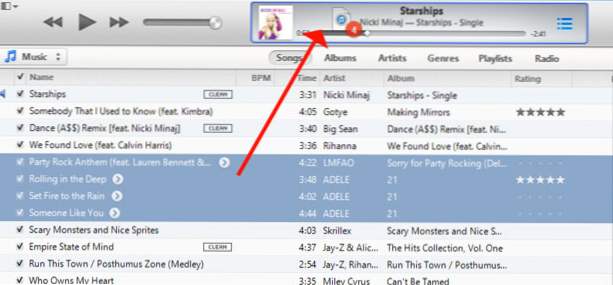
Mit dieser Methode sollten Sie problemlos Dateien zu Up Next hinzufügen und daraus entfernen können. Wenn Sie Probleme haben, lassen Sie es uns wissen.

